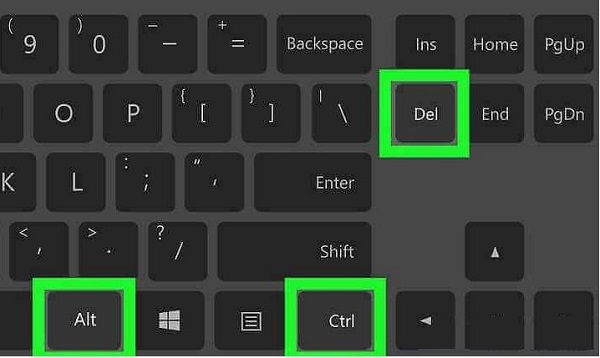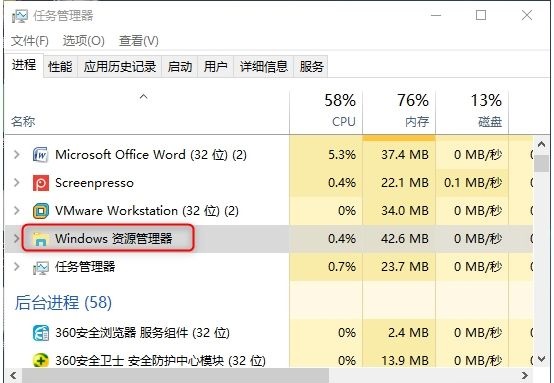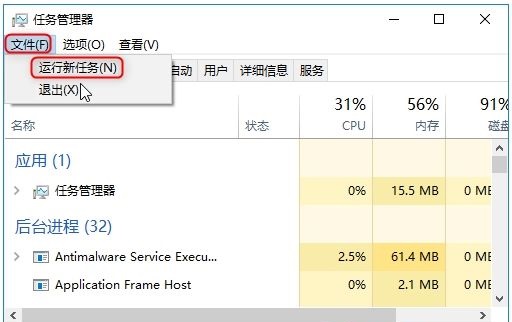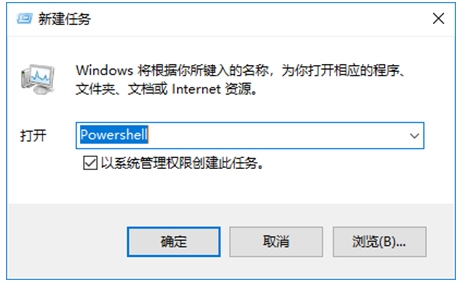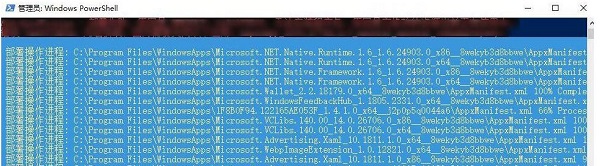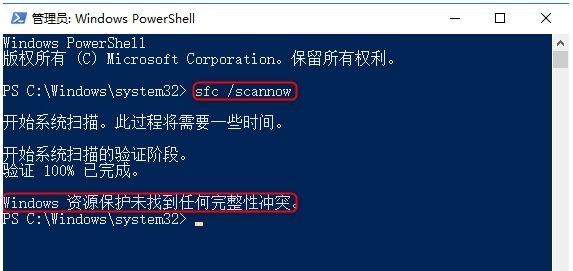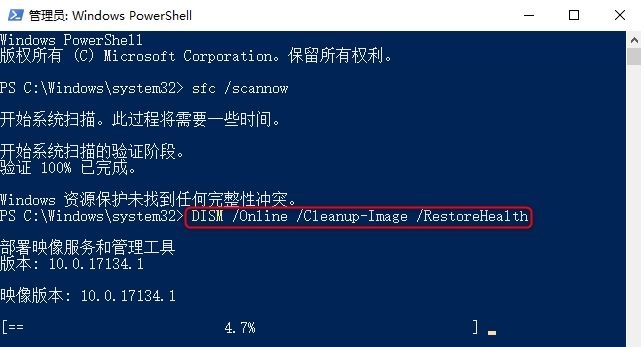笔记本Win10任务栏卡死重启也没用怎么解决?
笔记本Win10任务栏卡死重启也没用怎么解决?当前,笔记本电脑已经成为了办公生活中重要的帮手。有时候我们会遇到笔记本电脑的任务栏卡死的情况,通常我们第一反应就是尝试重启,但却往往无法解决问题。那么可以按照小编分享的方法操作,希望可以帮助大家顺利解决问题。
方法一:重启Windows资源管理器
1、出现任务栏卡死,此时我们同时按下“Ctrl + Alt + Delete”组合键打开任务管理器。
② 点击“进程”选项卡,找到资源管理器,然后单击“重新启动”。
任务栏将会消失一会儿,当它重新出现时,问题应得到解决了。
尝试重新启动资源管理器后,若任务栏仍没有反应,建议你重新启动电脑。一般重启后,任务栏会恢复正常。
方法二:重置Windows应用程序配置
如果以上方法都不能修复你的任务栏,则可能是应用程序和系统冲突的问题。这种情况下,我们先尝试重置Windows 应用程序的配置。
注意:该方法可能需要连接互联网,请在运行前确保网络畅通。
① 同时按下“Ctrl + Alt + Delete”键以打开任务管理器。然后,点击“文件”并选择“运行新任务”。
② 在“新建任务”框中,输入Powershell,然后选中“以系统管理权限创建此任务”。按“确定”。
③ 把以下命令行复制并粘贴至Windows Powershell窗口中,然后按Enter键即可。
Get-AppXPackage -AllUsers | Foreach {Add-AppxPackage -DisableDevelopmentMode -Register “$($_.InstallLocation)\AppXManifest.xml”}
方法三:检查并修复Windows文件
如果任务栏并非是暂时性假死,则有可能是系统文件出现问题。我们可以通过文件检查器以检查并修复Windows文件。
用方法二同样的方式打开Windows Powershell窗口。
输入【sfc /scannow】按Enter键。
如果结果显示“资源保护未找到任何完整性冲突”,则表示没有损坏的文件。若文件存在问题,请继续下一步。
在PowerShell窗口中输入【DISM /Online /Cleanup-Image /RestoreHealth】然后按Enter键。
由于文件修复需要一些时间,请耐心等待。
方法四:重装系统
若用户的电脑毛病较多,那么可以尝试重装系统,反正现在重新安装一个系统是非常简单的。
推荐朋友们使用【系统之家装机大师】,或者是直接下载Win10镜像文件在线进行安装。
相关文章
- 笔记本Win10找不到无线网络连接的解决方法
- 笔记本Win10开机进不去系统界面的解决方法
- 笔记本Win10声卡驱动安装的三种方法
- 笔记本Win10怎么优化最流畅-笔记本Win10优化设置教程
- Win10笔记本打开盖子自动开机怎么取消?
- Win10笔记本怎么把网速调到最快?
- 笔记本Win10WeFi老是自动掉线怎么办?
- 笔记本Win10系统启动不了怎么办?
- 笔记本Win10截图快捷键是什么?
- 联想戴尔笔记本Win10如何彻底永久关闭更新?
- 笔记本Win10找不到WiFi网络怎么回事?笔记本搜不到WiFi网络解决方法
- Win10提示当前没有可用的电源选项怎么办
- Win10电脑不显示缩略图终极解决方法
- Win10右键点击图标没有反应怎么办
- Win10用户头像怎么恢复默认头像-恢复Win10账户默认头像教程
- 如何关闭(或启用)Windows 10的Xbox游戏栏